فورٹناائٹ اسپلٹ اسکرین کیسے کریں
ان اقدامات کے بعد، جب بھی آپ کو کوئی نیا WhatsApp پیغام موصول ہوتا ہے تو آپ کو کوئی اطلاع نظر نہیں آئے گی۔
اینڈرائیڈ ڈیوائس پر واٹس ایپ میں میسجز کو کیسے چھپائیں۔
ہر WhatsApp صارف کے پاس اپنے Android ڈیوائس پر پیغامات چھپانے کی وجوہات ہوتی ہیں۔ پیغامات کو چھپانا WhatsApp کے آرکائیونگ فیچر یا تھرڈ پارٹی ایپ کا استعمال کر کے کیا جا سکتا ہے۔ آپ کے آلے کی ترتیبات کو تبدیل کر کے پیغام کی اطلاعات بھی آسانی سے چھپ جاتی ہیں۔ خوش قسمتی سے، یہ تبدیلیاں کرنا ایک سیدھا سا عمل ہے۔
پیغامات چھپا رہے ہیں۔
ایک وقت ایسا بھی آسکتا ہے جب آپ واٹس ایپ پر کچھ پیغامات کو چھپانا چاہیں گے۔ شکر ہے، یہ وہ چیز ہے جو پوری ہو سکتی ہے۔ تیز ترین طریقہ ان کو محفوظ کرنا ہے۔ ایک فوری سوائپ اور ایک تھپتھپانے سے، آپ کسی بھی پیغام کو چھپا سکتے ہیں۔ اپنے اینڈرائیڈ ڈیوائس پر واٹس ایپ میسج کو آرکائیو کرنے کے لیے، ان مراحل پر عمل کریں:
- پر ٹیپ کریں۔ واٹس ایپ آپ کے Android پر۔

- وہ پیغام تلاش کریں جسے آپ آرکائیو کرنا چاہتے ہیں اور دیر تک تھپتھپائیں۔
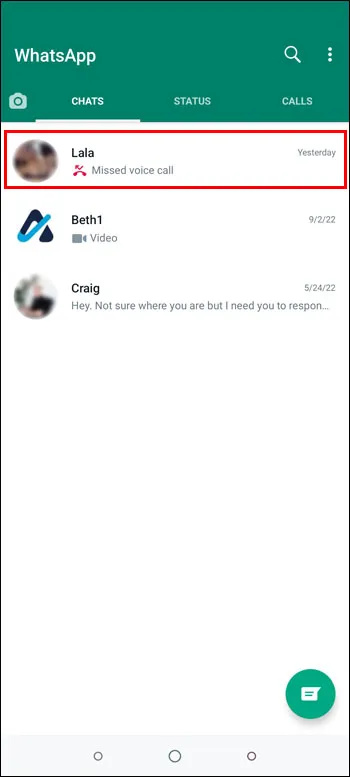
- اسکرین کے اوپری دائیں کونے میں 'آرکائیو' آئیکن کو دبائیں۔
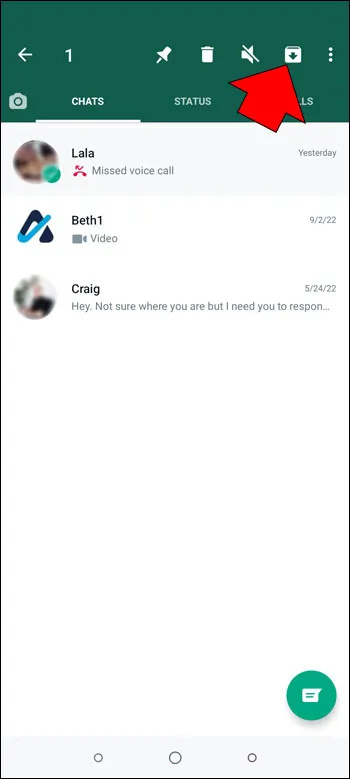
یہ پیغام اب آرکائیو فولڈر میں منتقل ہو جائے گا۔ جب آپ ایپ کھولیں گے تو آپ اسے نہیں دیکھ پائیں گے۔ اسے دیکھنے کے لیے، اسکرین کے نیچے تک سکرول کریں اور 'آرکائیو شدہ چیٹس' پر دبائیں۔
محفوظ شدہ دستاویزات کے بغیر پیغامات کو چھپانا۔
واٹس ایپ پیغامات کو آرکائیو کیے بغیر یا تھرڈ پارٹی ایپس کا سہارا لیے بغیر چھپانے کا واحد طریقہ ایپ تک رسائی کو محدود کرنا ہے۔ یہ آپ کی رازداری کی ترتیبات میں ایڈجسٹمنٹ کر کے پورا کیا جا سکتا ہے۔ سیکیورٹی کی ایک اور تہہ شامل کرنے سے دوسروں کے لیے آپ کے WhatsApp پیغامات تک رسائی مشکل ہو جائے گی۔ اسے کرنے کا طریقہ یہاں ہے:
پی سی پر ٹویٹر gifs ڈاؤن لوڈ کرنے کے لئے کس طرح
- لانچ کریں۔ ایپ اور 'ترتیبات' کو منتخب کریں۔
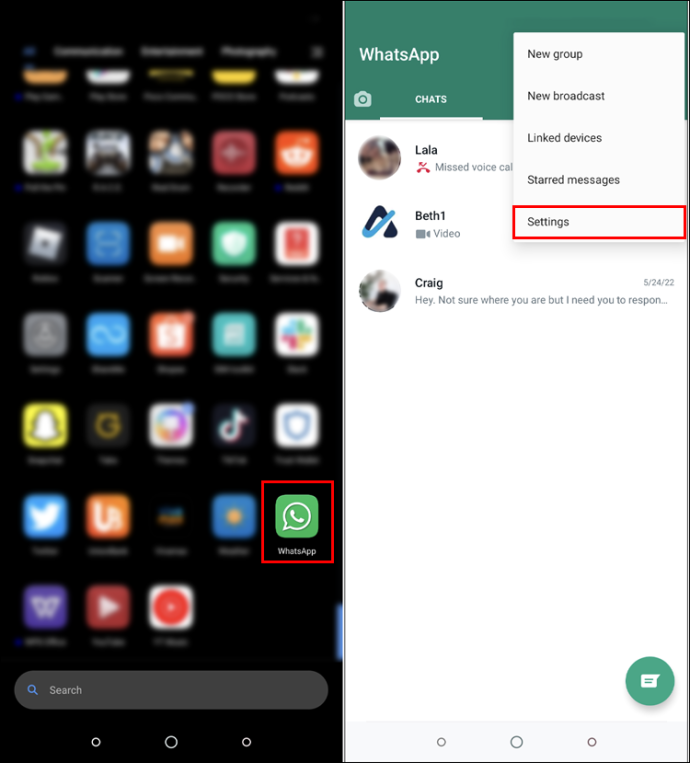
- 'اکاؤنٹ' کو تھپتھپائیں اور 'رازداری' کو منتخب کریں۔
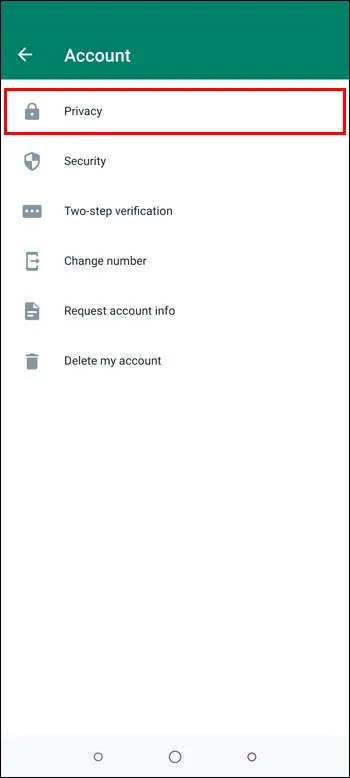
- 'فنگر پرنٹ لاک' کو دبائیں۔ اس بات پر منحصر ہے کہ آپ کون سا Android آلہ استعمال کر رہے ہیں، آپ کے اختیارات مختلف ہو سکتے ہیں۔
- 'فنگر پرنٹ کے ساتھ غیر مقفل کریں' کے آگے ٹوگل سوئچ پر کلک کریں یا جو بھی دوسرا طریقہ دکھایا گیا ہے۔
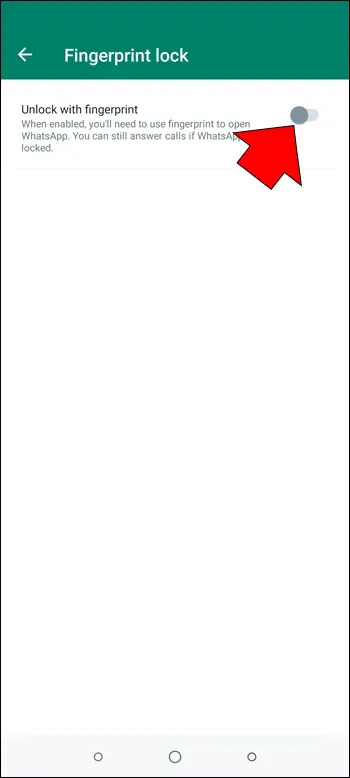
- منتخب کریں کہ ایپ کے غیر فعال ہونے پر یہ حفاظتی اقدام کتنی جلدی کرے گا۔ اختیارات میں 'فوری طور پر،' '1 منٹ کے بعد،' اور '30 منٹ کے بعد' شامل ہیں۔
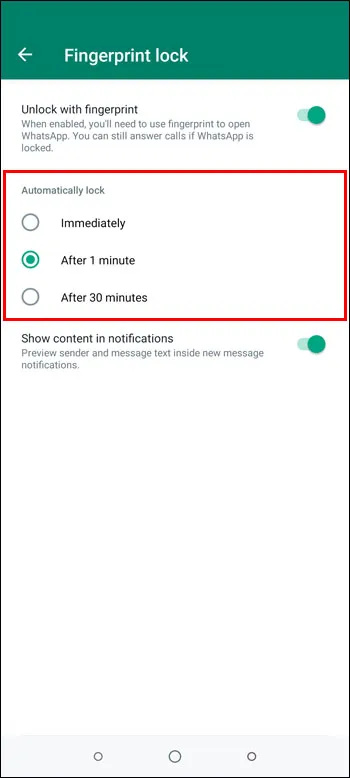
اگر آپ تھرڈ پارٹی ایپ کا استعمال کرتے ہوئے اپنے پیغامات کو آرکائیو کیے بغیر چھپانا چاہتے ہیں تو اسے کرنے کا طریقہ یہ ہے:
- ڈاؤن لوڈ اور انسٹال کریں۔ جی بی واٹس ایپ .
- نئی ایپ لانچ کریں۔
- اپنے فون نمبر کے ساتھ ایپ کو رجسٹر کریں۔
- جس پیغام کو آپ چھپانا چاہتے ہیں اسے منتخب کریں اور 'تین نقطوں' کے آئیکن پر ٹیپ کریں۔
- ڈراپ ڈاؤن مینو سے، 'چھپائیں' پر ٹیپ کریں۔
- ایک نمونہ والی اسکرین ظاہر ہوگی۔ لاک کوڈ کو لاگو کرنے کے لیے پاس ورڈ پیٹرن کا انتخاب کریں۔
یہ پیغام اب پوشیدہ اور مقفل ہو جائے گا۔ GBWhatsApp کے ساتھ اپنی پوشیدہ چیٹس دیکھنے کے لیے، آپ کو پاس ورڈ پیٹرن کی تصدیق کرنی ہوگی۔
اطلاعات چھپا رہی ہیں۔
متعدد بیک وقت واٹس ایپ چیٹس کے ساتھ، جب بھی آپ کو کوئی نیا پیغام موصول ہوتا ہے تو آپ پر اطلاعات کے ساتھ بمباری کی جا سکتی ہے۔ یہ اطلاعات نہ صرف پریشان کن ہو سکتی ہیں بلکہ پریشان کن بھی ہو سکتی ہیں۔ خوش قسمتی سے، آپ اپنی WhatsApp کی ترتیبات کو تبدیل کر کے انہیں آف کر سکتے ہیں۔ انہیں آف کرنے کے لیے، درج ذیل کام کریں:
میں کروم میں کیسے آٹو پلے روک سکتا ہوں؟
- اپنے Android ڈیوائس پر 'ترتیبات' پر کلک کریں۔
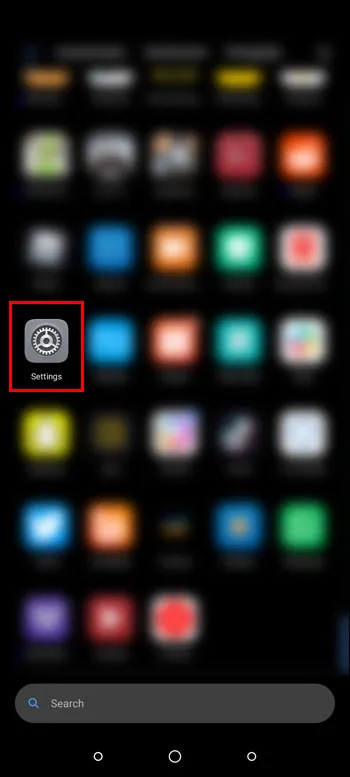
- 'ایپس اور اطلاعات' اور پھر 'ایپس' کو منتخب کریں۔
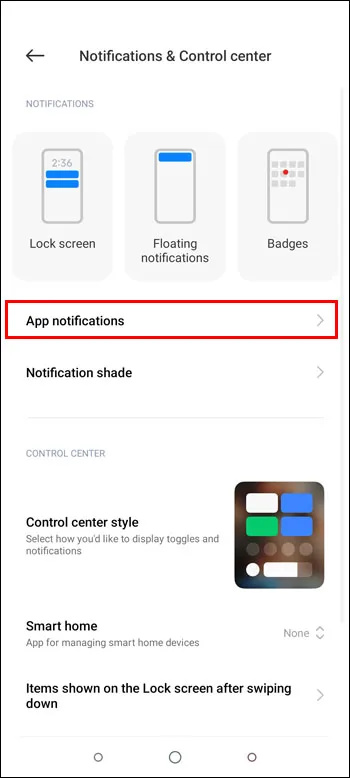
- تلاش کریں اور 'WhatsApp' کو منتخب کریں۔
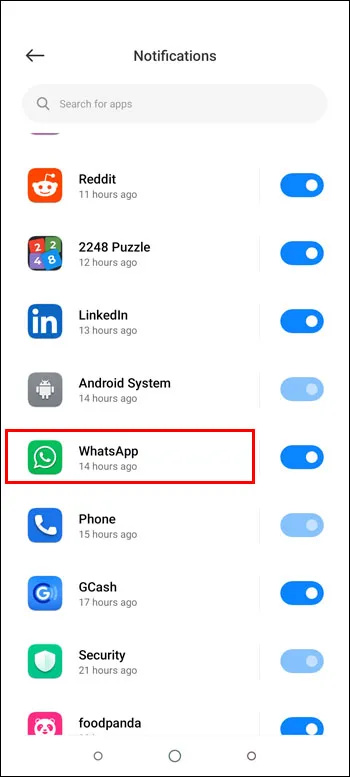
- 'تمام واٹس ایپ اطلاعات' کو آف کریں۔
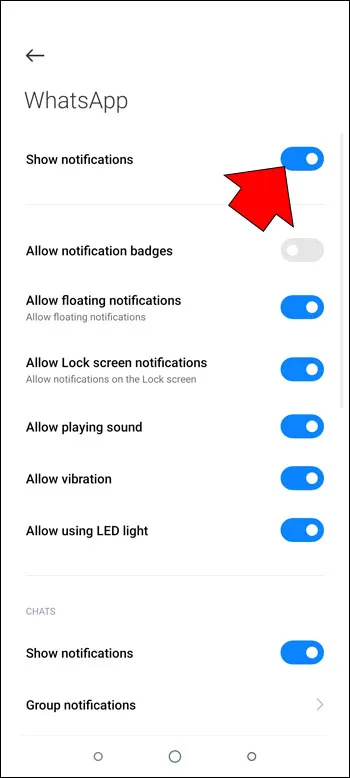
اپنی ترتیبات کو تبدیل کرنے سے، جب آپ کے پاس کوئی نیا چیٹ پیغام آئے گا تو آپ کو کوئی اطلاع موصول نہیں ہوگی۔
واٹس ایپ پیغامات اور اطلاعات کو چھپانے کی وضاحت کی گئی۔
آپ آرکائیو فیچر کو استعمال کرکے اپنے WhatsApp پیغامات اور اطلاعات کو iPhone یا Android ڈیوائس پر آسانی سے چھپا سکتے ہیں۔ یہ منتخب چیٹس کو ایک خاص فولڈر میں منتقل کر دے گا جو براہ راست ایپ میں نہیں دکھایا گیا ہے۔ ایپ کی سیٹنگز میں تبدیلی کرکے اطلاعات آسانی سے چھپ جاتی ہیں۔ پیغامات کو آرکائیو کیے بغیر چھپانا آسان نہیں ہے، لیکن تھرڈ پارٹی ایپس موجود ہیں جو اس میں مدد کر سکتی ہیں۔
کیا آپ واٹس ایپ پر پیغامات چھپانا چاہتے ہیں؟ کیا آپ نے اس مضمون میں بیان کردہ طریقے استعمال کیے ہیں؟ ہمیں ذیل میں تبصرے کے سیکشن میں بتائیں۔









